win10显示亮度 Win10怎么调整笔记本屏幕亮度
更新时间:2025-03-23 16:52:29作者:xiaoliu
现代笔记本电脑已经成为我们日常生活中必不可少的工具,而笔记本屏幕亮度的调节也成为使用过程中不可忽视的问题,在Win10系统中,调整笔记本屏幕亮度变得更加便捷和个性化,用户可以根据自己的喜好和环境光线来进行调整,以获得更加舒适的视觉体验。Win10系统中究竟如何调整笔记本屏幕亮度呢?接下来我们将一一为您详细介绍。
操作方法:
1.在你的个人电脑桌面,左下角找到Window入口进入;
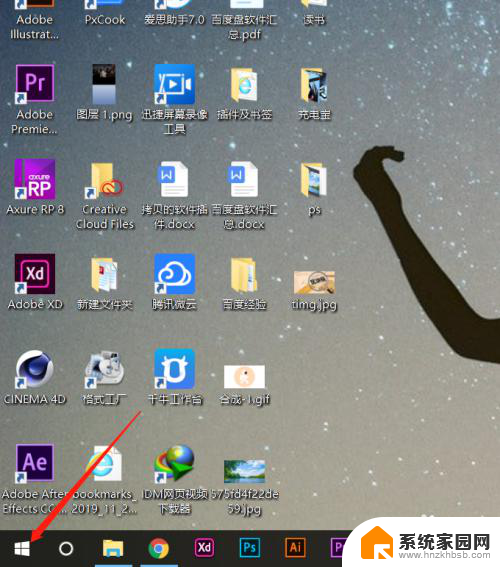
2.在Windows选项界面,选择如图的设置功能,点击进入设置页面;
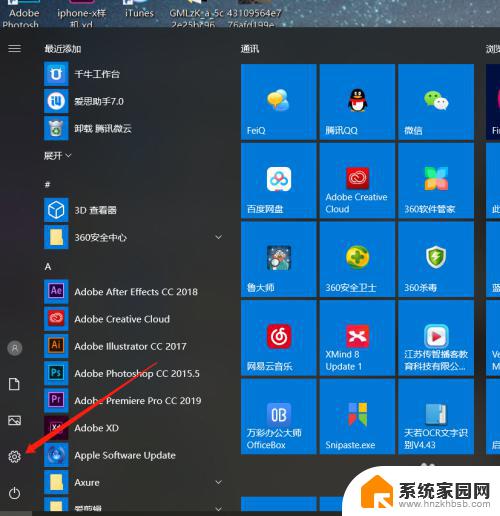
3.在Windows设置页面,选择第一个功能区:系统(显示、声音、通知、电源);
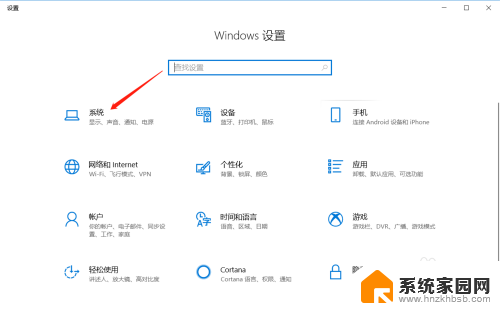
4.在系统设置里面,拉到最下面,找到显示选项,进入显示设置页面;
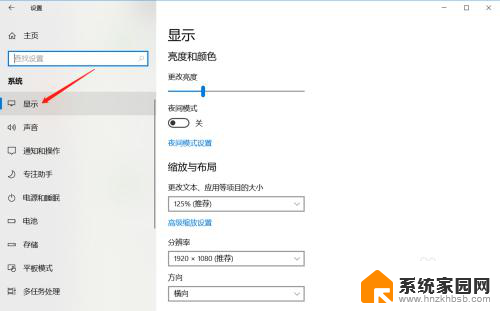
5.在显示亮度与颜色页面,鼠标拖动竖条即可调整屏幕亮度。
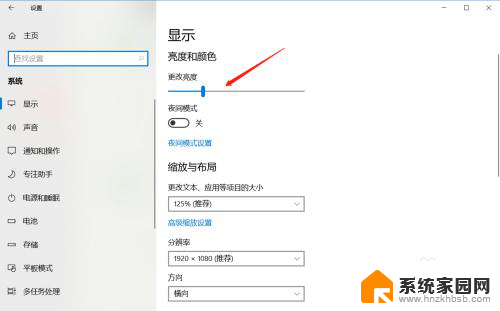
以上就是win10显示亮度的全部内容,有需要的用户就可以根据小编的步骤进行操作了,希望能够对大家有所帮助。
win10显示亮度 Win10怎么调整笔记本屏幕亮度相关教程
- 笔记本屏幕暗怎么调亮度 win10笔记本电脑亮度调节太暗
- win10笔记本亮度调节 如何在Win10笔记本电脑上调节屏幕亮度
- win10怎么调节屏幕亮度笔记本快捷键 笔记本显示屏亮度调节方法
- win10调节电脑屏幕亮度 Win10怎么调整屏幕亮度和对比度
- win10键盘调亮度快捷键 笔记本怎么快速调节屏幕亮度
- 怎样调整台式电脑屏幕亮度 win10桌面电脑怎么调整屏幕亮度
- 电脑显示器上的亮度怎么调节 Win10电脑如何调整屏幕亮度
- 电脑显示器自动调整亮度 Win10 屏幕亮度自动调节设置方法
- w10系统显示器亮度调节 Win10系统如何调整屏幕亮度快捷键
- win10不能调节屏幕亮度怎么办 笔记本亮度调节无效
- 电脑网络连上但是不能上网 Win10连接网络显示无法连接但能上网的解决方法
- win10无线网密码怎么看 Win10系统如何查看已连接WiFi密码
- win10开始屏幕图标点击没反应 电脑桌面图标点击无反应
- 蓝牙耳机如何配对电脑 win10笔记本电脑蓝牙耳机配对方法
- win10如何打开windows update 怎样设置win10自动更新功能
- 需要系统管理员权限才能删除 Win10删除文件需要管理员权限怎么办
win10系统教程推荐
- 1 win10和win7怎样共享文件夹 Win10局域网共享问题彻底解决方法
- 2 win10设置桌面图标显示 win10桌面图标显示不全
- 3 电脑怎么看fps值 Win10怎么打开游戏fps显示
- 4 笔记本电脑声音驱动 Win10声卡驱动丢失怎么办
- 5 windows查看激活时间 win10系统激活时间怎么看
- 6 点键盘出现各种窗口 如何解决Win10按键盘弹出意外窗口问题
- 7 电脑屏保在哪里调整 Win10屏保设置教程
- 8 电脑连接外部显示器设置 win10笔记本连接外置显示器方法
- 9 win10右键开始菜单没反应 win10开始按钮右键点击没有反应怎么修复
- 10 win10添加中文简体美式键盘 Win10中文输入法添加美式键盘步骤